Docker在云服务器上的最佳实践:从安装到容器化部署
标准化:统一基础镜像、构建流程和环境配置,确保开发、测试、生产环境一致;安全性:最小权限、镜像签名、网络隔离,降低容器逃逸和数据泄露风险;高效性:资源限制、多阶段构建、镜像加速,提升资源利用率和部署速度;可观测性:集中日志、监控告警,快速定位故障;弹性扩展:结合负载均衡和容器编排(如Kubernetes),实现自动扩缩容。通过本文的最佳实践,你可以在云服务器
容器化技术已成为云原生应用的核心部署方式,Docker凭借其轻量、灵活的特性,成为云服务器上应用打包、分发和运行的首选工具。本文将从安装配置、镜像管理、容器运行、网络存储、安全加固、监控运维全流程梳理最佳实践,助你在云服务器上高效、安全地落地容器化部署。
一、Docker安装与基础配置:从环境准备到服务优化
1. 选择兼容的Docker版本与云服务器配置
云服务器的操作系统(如Ubuntu、CentOS、Alibaba Cloud Linux)需与Docker版本兼容。建议选择LTS版本(如Ubuntu 20.04/22.04、CentOS 7/8),避免因系统内核过旧导致容器运行异常。
操作步骤(以Ubuntu 22.04为例):
# 更新系统包索引
sudo apt update && sudo apt upgrade -y
# 安装依赖(避免旧版本冲突)
sudo apt install -y ca-certificates curl gnupg
# 添加Docker官方GPG密钥
sudo install -m 0755 -d /etc/apt/keyrings
curl -fsSL https://download.docker.com/linux/ubuntu/gpg | sudo gpg --dearmor -o /etc/apt/keyrings/docker.gpg
sudo chmod a+r /etc/apt/keyrings/docker.gpg
# 添加Docker APT仓库
echo "deb [arch=$(dpkg --print-architecture) signed-by=/etc/apt/keyrings/docker.gpg] https://download.docker.com/linux/ubuntu $(lsb_release -cs) stable" | sudo tee /etc/apt/sources.list.d/docker.list > /dev/null
# 安装Docker引擎(含containerd、docker-ce-cli)
sudo apt update && sudo apt install -y docker-ce docker-ce-cli containerd.io docker-buildx-plugin docker-compose-plugin
# 验证安装(启动并检查状态)
sudo systemctl enable --now docker
sudo docker run hello-world # 输出“Hello from Docker!”即成功注意:
- 若云服务器内存小于2GB,建议升级至4GB以上(容器运行需额外资源);
- 生产环境建议使用Ubuntu Server或CentOS Stream(轻量、稳定),避免桌面版系统。
2. 优化Docker守护进程配置
通过daemon.json调整Docker运行参数,提升性能与稳定性。
关键配置项:
- 镜像加速器(国内云服务器必备):使用阿里云、腾讯云等提供的镜像加速地址,减少拉取时间。
- 存储驱动:推荐
overlay2(通用、高效),避免aufs(已弃用)或devicemapper(性能差)。 - 日志驱动:生产环境建议用
json-file(配合日志轮转)或syslog(集中收集)。
操作示例:
sudo mkdir -p /etc/docker
sudo nano /etc/docker/daemon.json{
"registry-mirrors": ["https://<your-mirror>.mirror.aliyuncs.com"], // 阿里云镜像加速(需替换为实际地址)
"storage-driver": "overlay2",
"storage-opts": [
"overlay2.override_kernel_check=true"
],
"log-driver": "json-file",
"log-opts": {
"max-size": "100m", // 单个容器日志最大100MB
"max-file": "3" // 最多保留3个日志文件
},
"default-ulimits": {
"nofile": { // 限制容器文件描述符(防资源耗尽)
"Name": "nofile",
"Hard": 65535,
"Soft": 65535
}
}
}sudo systemctl daemon-reload
sudo systemctl restart docker3. 启用Docker远程API(仅调试用,生产环境需严格限制)
开发调试时可通过远程API管理Docker,但生产环境需关闭或通过TLS加密。
操作步骤:
# 编辑Docker配置文件
sudo nano /etc/docker/daemon.json{
"hosts": ["unix:///var/run/docker.sock", "tcp://0.0.0.0:2375"] // 开放TCP端口(危险!)
}# 生产环境建议通过TLS加密(生成证书后配置)
sudo mkdir -p /etc/docker/certs.d/
sudo cp server.crt server.key /etc/docker/certs.d/
sudo systemctl restart docker二、镜像管理:从构建到分发的全生命周期优化
4. 使用官方镜像与最小化基础镜像
官方镜像(如nginx:alpine、python:3.11-slim)经过安全审计,体积更小,减少攻击面。
最佳实践:
- 优先选择
slim(精简版)或alpine(基于Alpine Linux,体积仅~5MB)标签; - 避免使用
latest标签(版本不稳定),明确指定版本(如nginx:1.25.3); - 自定义镜像时,使用多阶段构建(Multi-stage Build)分离编译环境与运行环境。
多阶段构建示例(Go应用):
# 阶段1:编译(使用大镜像,包含编译器)
FROM golang:1.22 AS builder
WORKDIR /app
COPY go.mod go.sum ./
RUN go mod download
COPY . .
RUN go build -o myapp .
# 阶段2:运行(仅保留运行时依赖)
FROM alpine:3.19
RUN apk add --no-cache tzdata # 安装时区(可选)
WORKDIR /app
COPY --from=builder /app/myapp .
CMD ["./myapp"]5. 镜像安全扫描与漏洞修复
镜像可能携带已知漏洞(如CVE),需通过工具扫描并修复。
操作步骤:
- 使用
Trivy(轻量级扫描工具)扫描镜像:# 安装Trivy(Ubuntu) sudo apt install -y wget apt-transport-https gnupg wget -qO - https://aquasecurity.github.io/trivy-repo/deb/public.key | sudo gpg --dearmor -o /etc/apt/keyrings/trivy.gpg echo "deb [signed-by=/etc/apt/keyrings/trivy.gpg] https://aquasecurity.github.io/trivy-repo/deb $(lsb_release -cs) main" | sudo tee -a /etc/apt/sources.list.d/trivy.list sudo apt update && sudo apt install -y trivy # 扫描本地镜像 trivy image nginx:1.25.3 # 输出漏洞详情 - 修复漏洞:根据扫描结果升级基础镜像版本(如从
nginx:1.25.2升级到1.25.3),或手动打补丁。
6. 镜像仓库管理:私有仓库与镜像分发
生产环境需将镜像存储在私有仓库(如Harbor、AWS ECR、阿里云ACR),避免公网暴露。
部署Harbor私有仓库(云服务器示例):
# 下载Harbor安装包(https://github.com/goharbor/harbor/releases)
wget https://github.com/goharbor/harbor/releases/download/v2.7.0/harbor-offline-installer-v2.7.0.tgz
tar xzf harbor-offline-installer-v2.7.0.tgz
cd harbor
# 配置harbor.yml(修改hostname和数据库密码)
sudo cp harbor.yml.tmpl harbor.yml
sudo nano harbor.ymlhostname: harbor.example.com # 云服务器公网IP或域名
http:
port: 80
harbor_admin_password: Harbor12345 # 管理员密码
data_volume: /data/harbor # 数据存储路径(需提前创建)sudo ./install.sh # 启动Harbor使用私有仓库:
# 登录仓库
docker login harbor.example.com -u admin -p Harbor12345
# 推送镜像
docker tag nginx:1.25.3 harbor.example.com/myproject/nginx:1.25.3
docker push harbor.example.com/myproject/nginx:1.25.3三、容器运行:资源限制、健康检查与高可用
7. 容器资源限制:避免资源耗尽
云服务器资源(CPU、内存)有限,需通过--cpus、--memory等参数限制容器资源,防止单个容器抢占过多资源导致服务崩溃。
操作示例:
# 启动Nginx容器,限制CPU最多1核,内存最多2GB
docker run -d \
--name nginx \
--cpus="1" \
--memory="2g" \
--memory-swap="2g" \ # 禁用交换空间(避免内存溢出到磁盘)
-p 80:80 \
nginx:1.25.38. 健康检查:自动检测容器状态
通过HEALTHCHECK指令定义容器的健康状态,Docker会定期执行检查,失败时标记容器为unhealthy,配合监控告警及时处理。
Dockerfile示例(Nginx健康检查):
FROM nginx:1.25.3
HEALTHCHECK --interval=30s --timeout=3s \
CMD curl -f http://localhost/ || exit 1 # 30秒检查一次,超时3秒,curl失败则标记不健康9. 容器高可用:避免单点故障
关键业务容器需部署多实例,结合云服务器负载均衡(如Nginx、HAProxy)或Kubernetes(k8s)的Deployment实现自动扩缩容。
Docker Compose高可用示例:
version: '3.8'
services:
nginx:
image: harbor.example.com/myproject/nginx:1.25.3
ports:
- "80:80"
deploy:
replicas: 3 # 启动3个实例
resources:
limits:
cpus: "0.5" # 每个实例最多0.5核
memory: 1g
healthcheck: # 继承容器健康检查
test: ["CMD", "curl", "-f", "http://localhost/"]
interval: 30s
timeout: 3s
retries: 3四、网络与存储:容器间通信与数据持久化
10. 容器网络:自定义网络隔离
默认bridge网络安全性较低,建议创建用户定义网络(User-defined Network),实现容器间隔离与DNS自动发现。
操作步骤:
# 创建自定义网络(仅允许内部通信)
docker network create mynet
# 启动容器并加入网络(容器间通过服务名通信)
docker run -d --name mysql --network mynet -e MYSQL_ROOT_PASSWORD=123456 mysql:8.0
docker run -d --name app --network mynet myapp:latest # app容器可通过mysql:3306访问数据库11. 数据持久化:卷(Volume)与云存储集成
容器删除后数据会丢失,需通过命名卷(Named Volume)或绑定挂载(Bind Mount)持久化数据。生产环境推荐结合云存储(如AWS EBS、阿里云盘)实现数据备份。
命名卷示例:
# 创建命名卷(存储MySQL数据)
docker volume create mysql_data
# 启动MySQL容器并挂载卷
docker run -d \
--name mysql \
-v mysql_data:/var/lib/mysql \ # 挂载卷到容器目录
-e MYSQL_ROOT_PASSWORD=123456 \
mysql:8.0云存储集成(以阿里云盘为例):
- 在阿里云控制台创建NAS文件系统,挂载到云服务器;
- 容器通过绑定挂载访问:
docker run -d \ --name app \ -v /mnt/aliyun-nas:/data \ # 云服务器挂载点 myapp:latest
五、安全加固:从权限到网络的全链路防护
12. 最小权限原则:避免root运行容器
容器内进程以root运行存在逃逸风险,需创建非特权用户执行应用。
Dockerfile示例:
FROM alpine:3.19
RUN adduser -D appuser && chown -R appuser /app # 创建非root用户
USER appuser
WORKDIR /app
COPY --chown=appuser:appuser . .
CMD ["./myapp"]13. 镜像签名与验证:防止篡改
通过Docker Content Trust(DCT)对镜像签名,确保拉取的镜像未被篡改。
操作步骤:
# 启用DCT(需设置环境变量)
export DOCKER_CONTENT_TRUST=1
# 构建并签名镜像(需私钥)
docker build -t harbor.example.com/myproject/nginx:1.25.3 .
docker push harbor.example.com/myproject/nginx:1.25.3 # 首次推送需设置密码
# 拉取时验证签名(未签名的镜像将被拒绝)
docker pull harbor.example.com/myproject/nginx:1.25.314. 网络安全:防火墙与安全组规则
- 系统防火墙(iptables/ufw):限制容器对外访问的端口,禁止不必要的出站流量;
- 云安全组:仅开放容器暴露的必要端口(如HTTP 80、HTTPS 443),限制源IP(如仅允许公司办公网访问管理接口)。
示例:通过iptables限制容器访问外部数据库:
# 禁止容器访问外部Redis(端口6379)
sudo iptables -A DOCKER-USER -i docker0 -p tcp --dport 6379 -j DROP六、监控与运维:日志、告警与故障排查
15. 容器日志收集与分析
容器日志分散在各个节点,需集中收集并分析(如通过Promtail+Loki+Grafana)。
操作示例(Promtail配置):
# /etc/promtail/config.yml
server:
http_listen_port: 9080
grpc_listen_port: 0
positions:
filename: /tmp/positions.yaml
clients:
- url: http://loki:3100/loki/api/v1/push # Loki地址
scrape_configs:
- job_name: docker
static_configs:
- targets:
- localhost
labels:
job: docker
__path__: /var/lib/docker/containers/*/*.log # Docker日志路径
pipeline_stages:
- match:
selector: '{job="docker"}'
stages:
- regex:
expression: '^(?P<time>\d{4}-\d{2}-\d{2}T\d{2}:\d{2}:\d{2}\.\d{3}Z) (?P<stream>stdout|stderr) (?P<log>.*)$'
- labels:
stream:
- timestamp:
source: time
format: RFC3339Nano16. 告警与故障排查
- Prometheus+Alertmanager:设置告警规则(如容器CPU使用率>90%、内存持续增长);
- 日志关键词监控:通过Grafana Alerting或ELK Stack监控“error”“timeout”等关键字;
- 故障排查工具:使用
docker exec进入容器调试(需谨慎,避免修改运行时状态),或通过docker logs查看日志。
总结:云服务器Docker容器化的核心原则
在云服务器上部署Docker容器,需遵循以下核心原则:
- 标准化:统一基础镜像、构建流程和环境配置,确保开发、测试、生产环境一致;
- 安全性:最小权限、镜像签名、网络隔离,降低容器逃逸和数据泄露风险;
- 高效性:资源限制、多阶段构建、镜像加速,提升资源利用率和部署速度;
- 可观测性:集中日志、监控告警,快速定位故障;
- 弹性扩展:结合负载均衡和容器编排(如Kubernetes),实现自动扩缩容。
通过本文的最佳实践,你可以在云服务器上构建安全、高效、可维护的容器化应用体系,充分发挥Docker在云原生场景下的优势。
有关服务器的任何问题可以评论或者联系我!
更多推荐
 已为社区贡献2条内容
已为社区贡献2条内容


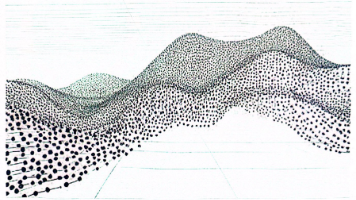
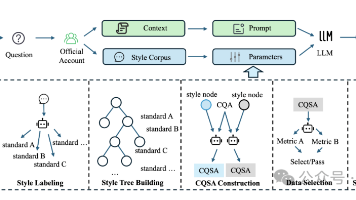





所有评论(0)